Ведение денежных операций.
Появляется возможность формировать два основных типа
кассовых документов – приходный кассовый ордер и расходный кассовый
ордер. Таким образом мы можем отобразить саму суть торговой
операции:
a) при покупке товара формируем приходную накладную на поступающий
товар, и формируем расходный кассовый ордер на оплату данной
закупки;
б) при продаже товара формируем расходную накладную на отгружаемый
товар, и формируем приходный кассовый ордер, по которому покупатель с
нами рассчитывается.
Стоит также отметить еще один важный момент. Кроме
движения денег в результате торговых операций, есть еще целый класс
финансовых документов, который необходимо отслеживать в учетной
системе. Это всевозможные накладные расходы, связанные с коммерческой
деятельностью.
Перечислим наиболее важные из них:
1. Выплата заработной платы
2. Аренда помещения
3. Коммунальные платежи (электроэнергия, газ, отопление и т.д.)
4. Всевозможные плановые и неплановые расходы (ремонты, командировки,
бензин/дизтопливо).
Возникает вопрос - как организовать учет кассовых
операций не просто общей кучей документов, a чтобы их можно было четко
классифицировать по определенному типу. Через некоторое время
пользователь ТЦУ захочет узнать, сколько денег было потрачено,
например, с начала года, на электроэнергию, какая сумма была выплачена
в виде зарплат сотрудникам, как возросли расходы на бензин и т.д.
Самое разумное решение – иметь для документов
специальные, четко определенные метки или признаки, по которым можно
производить отбор документов, их суммировать и выводить эти суммы в
виде результатов. В ТЦУ для этой цели служат статьи движения (Вкладка
«Справочники» - > «Статьи»). Откроем справочник статей и введем
необходимые нам статьи движения документов. На данном примере изображен
справочник статей из тестовой базы данных.
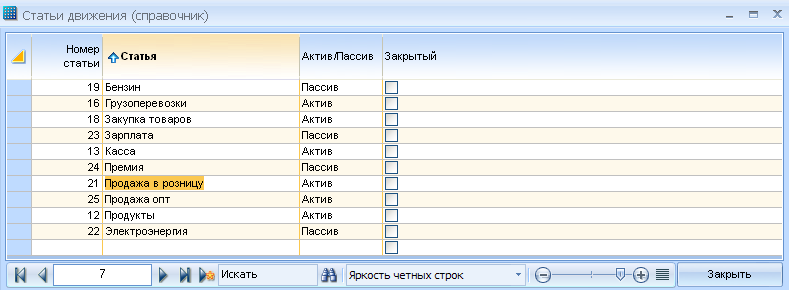
Статьи могут быть добавлены или изменены. Количество статей ничем не
ограничено. Обратите так же внимание, что статьи могут быть активными
либо пассивными. Посмотрим, какая между ними разница. Проводка
документа с заданной активной статьей приводит к изменению суммы
контрагента по взаиморасчету, проводка документа с пассивной статьей не
приводит к изменению суммы контрагента по взаиморасчету. Когда и какие
статьи нужно применять? Если мы платим за электроэнергию – это
пассивная статья. Если мы выплачиваем командировочные – это пассивная
статья. Если мы оплачиваем закупку товара – это активная статья, если
нам платят за отгрузку товара – это тоже активная статья. На самом деле
– пассивные статьи служат только для упрощения учета. Идеально
правильно оплатить бензин по активной статье (у АЗС перед нами
возникает задолженность), приходной накладной принять на склад бензин
(АЗС погашает свою задолженность отгруженным для нас бензином), а потом
актом пересчета остатков этот бензин списать (с указанием основания, на
какие цели, кому и куда). Чтобы упростить учет, мы просто делаем
выплату денег на АЗС за бензин (расходный кассовый ордер) по пассивной
статье. Задолженность АЗС не изменяется (как правило, она нулевая), мы
в свою очередь этот бензин используем. Факт закупки бензина и его
использования подтверждается самим расходным кассовым ордером. Тоже
касается и зарплаты сотрудников. Сотрудники вводятся в справочник
клиентов ТЦУ, для чего удобно создать отдельную группу клиентов
«Сотрудники». На них осуществляется выплата зарплат по пассивной статье
«Зарплата».
Рассмотрим теперь работу документов, проведенных по
активным статьям на примере продажи товара.
Формируем расходную накладную с указанием активной
статьи «Продажа товара» (название статьи может быть произвольным, и
указано как пример), с указанием покупателя. Проводим расходную
накладную, жмем на значок «Оплатить» в контекстной вкладке расходной
накладной. Автоматически будет создан приходный кассовый ордер, который
будет содержать все необходимые сведения для оплаты. Сумма оплаты может
быть изменена. Проведем его по той же статье «Продажа товара» (статья
может быть указана другая, но она тоже должна быть активной). В этом
случае будет произведена оплата товара покупателем полностью (если
указана вся сумма накладной в кассовом ордере) либо частично, если
казана только часть суммы накладной.
Посмотрим, как сделать анализ нашей коммерческой
деятельности в постатейном разрезе.
Откроем «Мастер отчетов» (Вкладка «Главная» ->
«Мастер отчетов») и выберем отчет «Кассовые обороты», в фильтре укажем
интересующие нас статьи.
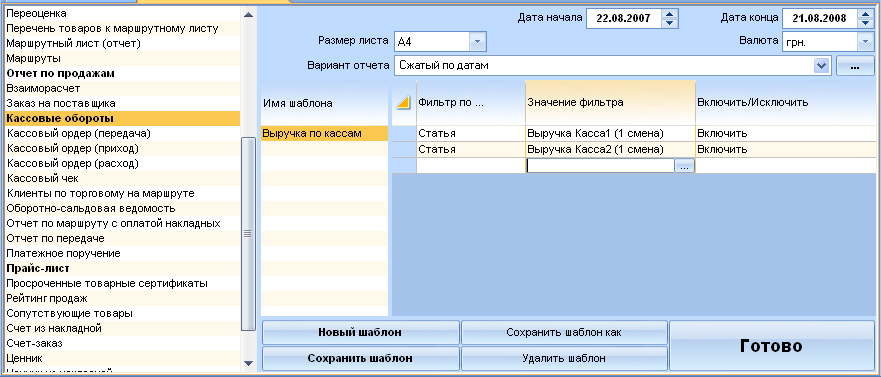
Нажмем на кнопку «Готово».
Получим отчет.

Выборка по любой из статей движения (можно указать
несколько статей) позволит вам получать ответы на многие интересующие
вас вопросы.
Товары продаем, деньги в кассу поступают, что же
происходит на стыке двух этих процессов?
Мы плавно подходим к следующей интересной теме –
взаиморасчетам.
Взаиморасчет – это просто. Продали товара на 100
грн. клиенту Васе, заплатил нам Вася 80 грн, и еще 20 грн. он нам
остался должен. Нужно ли в ТЦУ для отслеживания задолженности клиента
предпринимать какие-то специальные действия? Нет, не нужно.
Взаиморасчеты с поставщиками и покупателями в ТЦУ отслеживаются
автоматически. Посмотрим, как это происходит.
Добавим нового клиента в справочник (Вкладка
«Справочники» -> «Справочник клиентов» -> «Ввод нового»).
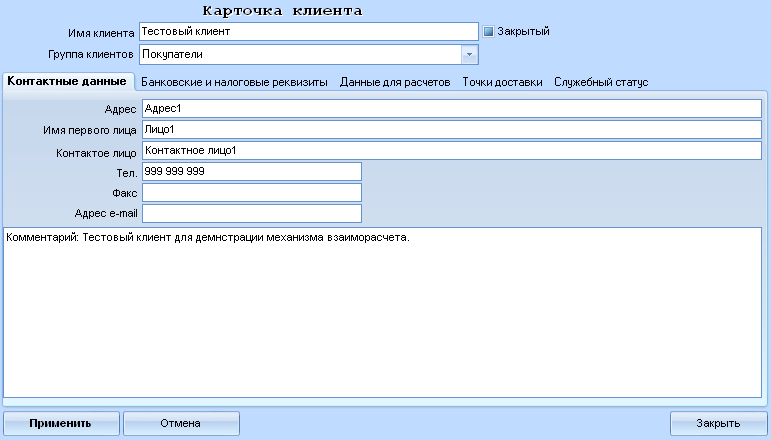
Проставим реквизиты и перейдем на вкладку «Данные
для расчетов».
На данной вкладке мы можем осуществлять контроль
задолженности клиента по сроку задолженности и по сумме
задолженности.
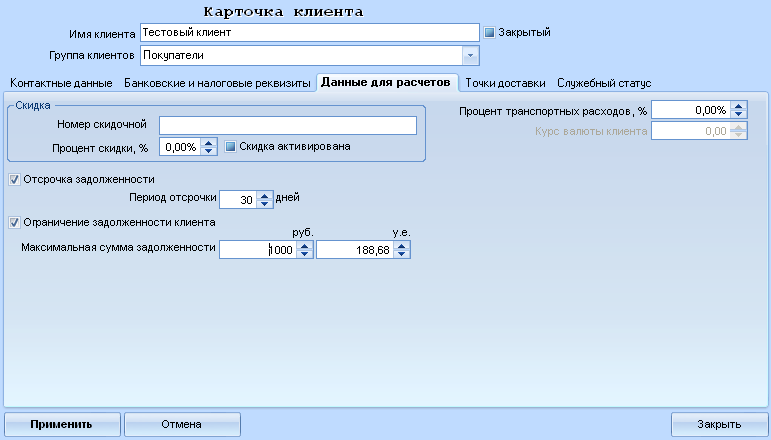
Задав период отсрочки в 30 дней, невозможно будет
отгрузить следующую накладную, если клиент в течение 30 дней не погасил
задолженность по предыдущей накладной.
Задав максимальную сумму задолженности, например в
1000 грн., оператор не сможет отгрузить накладную, сумма которой
превысит 1000 грн.
Контроль по дате и по сумме позволит Вам поставить
взаимоотношения с покупателями и поставщиками под четкий контроль,
позволит легко отслеживать текущие задолженности и не превышать общей
допустимой суммы задолженности по всем клиентам в целом. Это особенно
актуально для предприятий, осуществляющих оптовую торговлю с отсрочкой
оплат за поставки товара.
Попробуем отгрузить товар на нашего клиента на сумму
100 грн и принять в счет данной накладной две оплаты в 60 и 30 грн.
Для этого создаем новую расходную накладную,
загоняем товар на 100 грн и проводим ее.
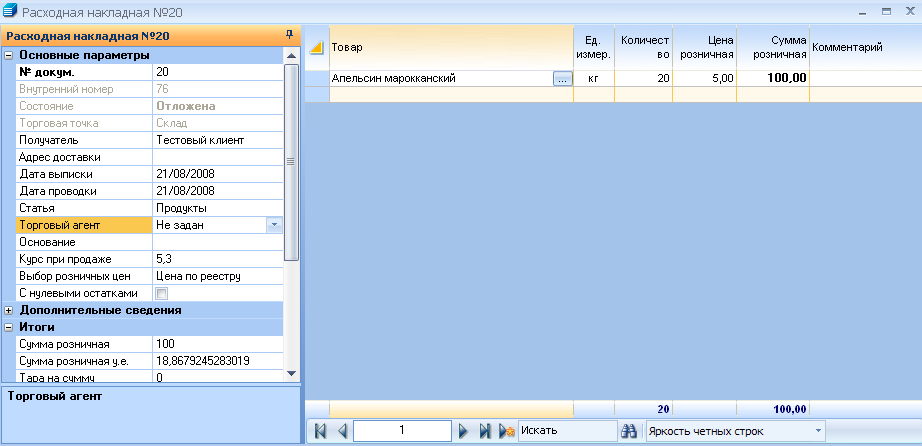
После того, как накладная проведена, нажмем на
кнопку «Оплатить».
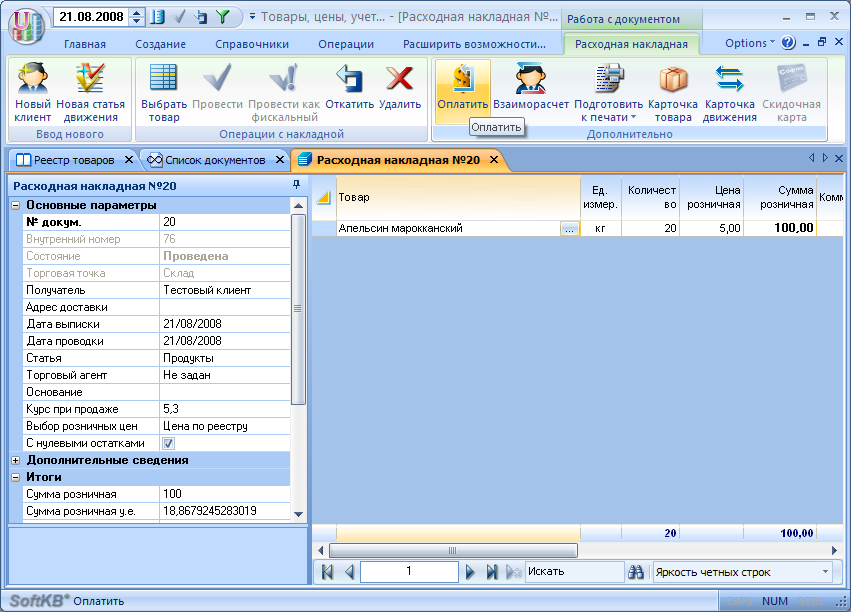
Автоматически будет создан и открыт приходный
кассовый ордер на сумму 100 грн. Исправим сумму со 100 грн. на 60 грн.
(ну нет у клиента таких денег …) и проведем кассовый ордер.

Вернемся в расходную накладную и снова нажмем на
значок «Оплатить». Будет создан еще один приходный кассовый ордер с
суммой 40 грн. (оставшаяся неоплаченная сумма по данной накладной).
Изменим сумму на 30 грн. и проведем кассовый ордер.
Самое время посмотреть карточку клиента по
взаиморасчету. Существует несколько способов открытия карточки клиента
по взаиморасчету. В общем случае на вкладке «Главная» нажимаем на
кнопку «Взаиморасчет», откроется список клиентов, в котором мы выбираем
нужного клиента и открываем его карточку. В нашем случае есть гораздо
более быстрый способ. Находясь в нашей расходной накладной, нажмем на
кнопку «Взаиморасчет». Откроется карточка клиента по взаиморасчету.
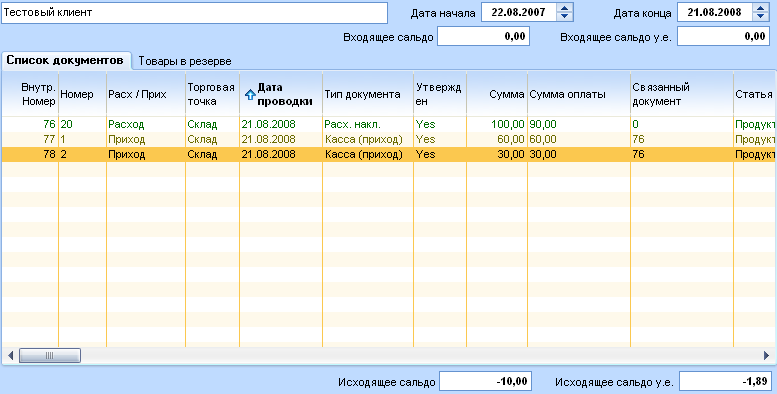
Здесь мы видим все документальное движение с точки
зрения клиента. Если возникают какие-либо споры, вопросы, замечания –
все это очень легко разрешить простым открытием карточки. Если карточку
нужно распечатать, это легко сделать, нажав на кнопку принтера в
контекстной вкладке.
Кстати, вы никогда не обращали внимания на «+»
напротив каждой расходной накладной в списке расходных накладных?
Откроем список расходных накладных, выделим нашу накладную и нажмем
«+».
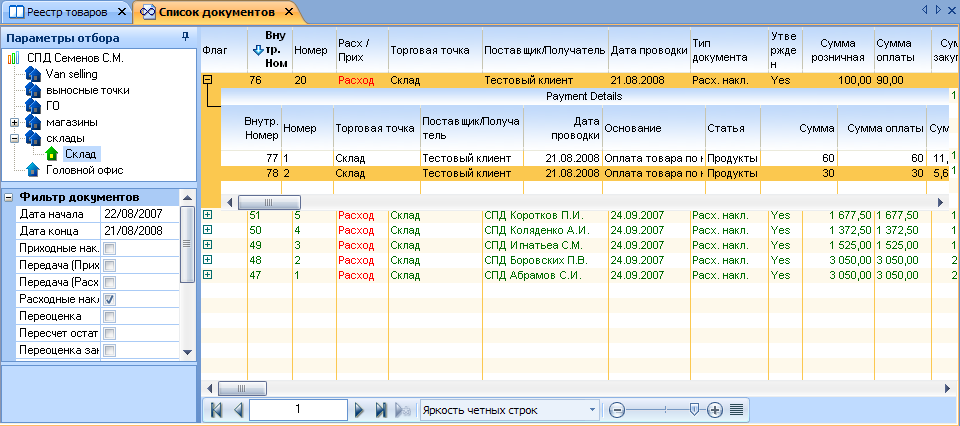
Раскроются оплаты, которые связаны с данной
накладной, в счет которой они поступили. Таким образом, мы можем видеть
не только общую сумму задолженности клиента, но и суммы оплат по каждой
накладной, как наши накладные закрывались оплатами.
Рассказать обо всех возможностях системы оплат и
взаиморасчетов в данном письме не представляется возможным из-за
ограничений на его объем. В дальнейшем СофтКБ будет регулярно освещать
тематику практического использования ТЦУ, по мере накопления вопросов
пользователей, оценки их важности и актуальности.
Если Вас заинтересовали возможности ТЦУ Стандарт, а
в данный момент вы используете ТЦУ Старт, то перейти в редакцию ТЦУ
Стандарт совсем несложно. Для этого на вкладке «Расширить возможности»
нажмите на значок «ТЦУ Стандарт». Зарегистрировать ТЦУ Стандарт можно
на нашем сайте
http://andriy.co/shop